Om vi använder vår dator för att fungera kan vi behöva ett element vars användning har ökat exponentiellt på senare tid inom olika områden relaterade till teknik, som typografi eller texttypsnitt. Detta är något som vi kommer att behöva använda inom sektorer som marknadsföring, reklam, grafisk design, blogging, bland annat. Det är därför det kan vara viktigt att kunna skapa och använda typsnitt i Windows att kunna skriva med vår egen handstil.
Arial, Time New Roman, Helvetica... är några av de mest kända och mest använda typsnitten och typografiska typsnitten runt om i världen. Och det är att typografi är en konst som kräver många timmars arbete för att bemästra. Om vi vill skapa ett typografiskt typsnitt från vår egen handstil, kan vi hitta olika verktyg som hjälper oss att utföra denna uppgift.
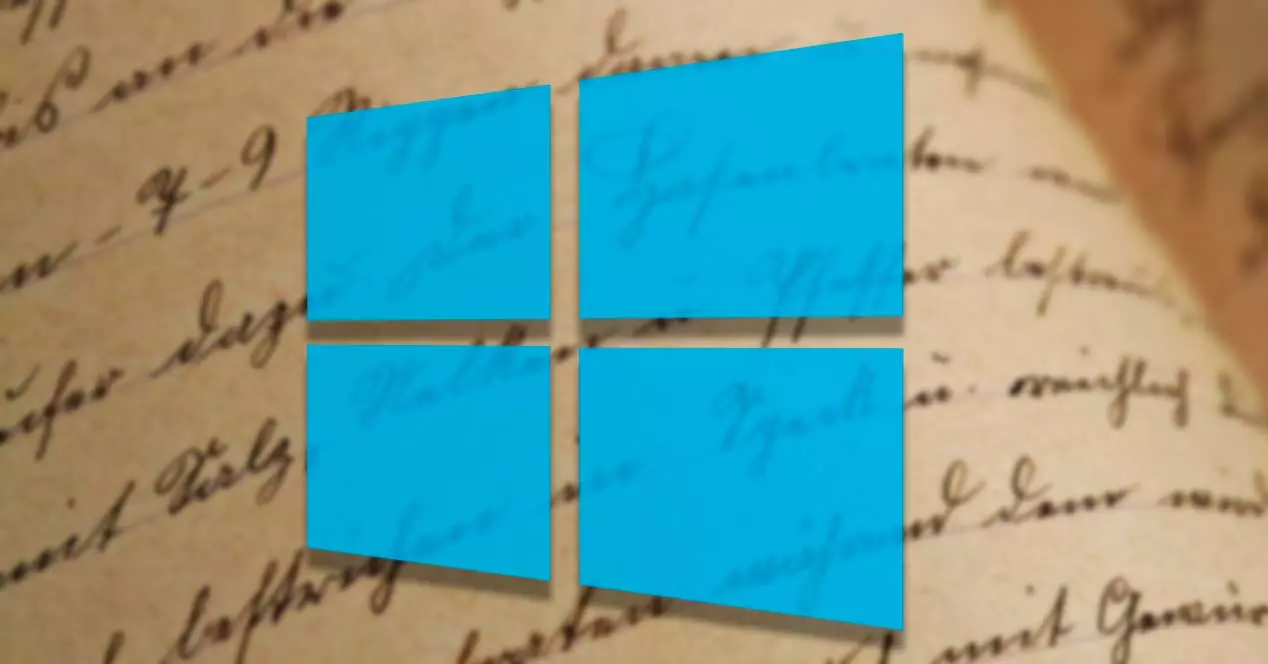
Skapa ditt eget typsnitt med dessa program
För att skapa vårt eget anpassade typsnitt kan vi använda dessa gratisprogram tillgängliga för Windows.
Microsoft FontMaker
Vi pratar om en applikation utvecklad av Microsoft för att hjälpa oss att enkelt skapa egna typografiska typsnitt så att vi kan ge alla våra skapelser en personlig touch. Vi kan ladda ner det gratis från Microsoft Store . Även om vi borde kunna skapa våra egna typsnitt med hjälp av musen, är sanningen att det inte har fungerat för oss, så det är lämpligt att ha en PC med pekskärm eller en surfplatta och en penna för att använda den.
När vi väl kört det visas dess huvudmeny med olika rutor som visar alfabetet, där vi måste skriva bokstäverna som symboler för att kunna skapa vårt eget typsnitt, även om vi ser att bokstaven ñ saknas att ha det fullständiga spanska alfabetet eftersom det, när det finns på engelska, visar bokstäverna i detta språk. Det ska också sägas att vi inte kommer att kunna ta bort de tecken där vi har gjort ett misstag, inte heller kommer vi att kunna lägga till specialtecken eller lägga till fler alternativ för texten.
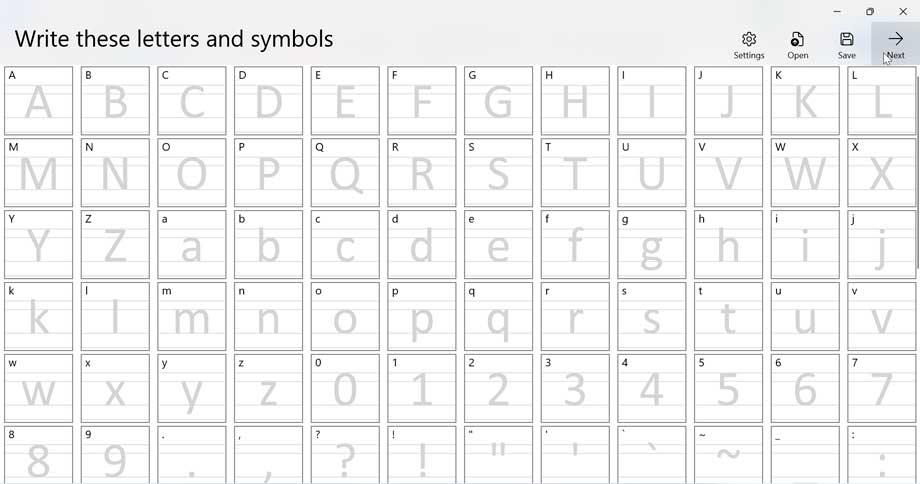
På nästa skärm ser vi tre meningar att vi måste skriva. Dessa meningar är skrivna på engelska och vi måste skriva dem i motsvarande ruta. På så sätt är det möjligt att vi känner oss som när vi var unga och vi var tvungna att lära oss kalligrafi med de där berömda anteckningsböckerna. Det är en liknande situation, och det är viktigt att vi gör det rätt så att programmet kan upptäcka typsnittet som vi ska skapa.
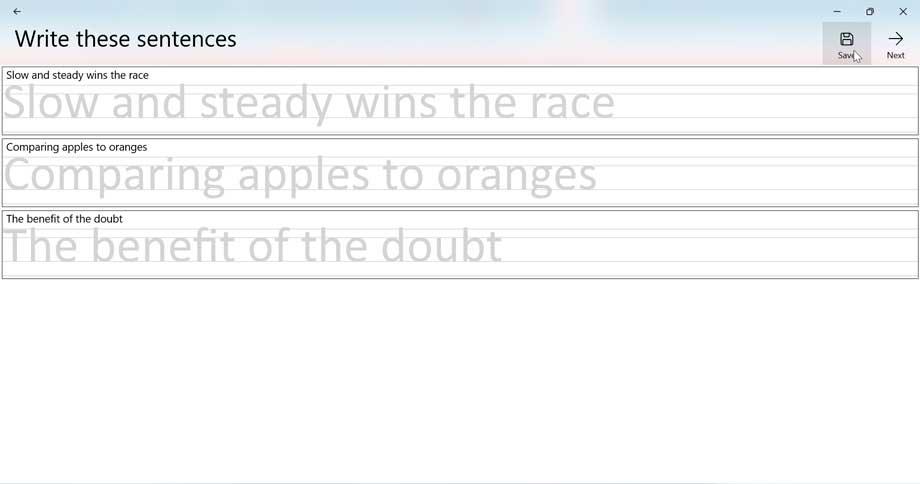
På sista sidan kommer det att tillåta oss justera storleken och skapa teckensnittet . Längst ner hittar vi tre skjutreglage för att konfigurera utrymmet mellan tecken, utrymmet mellan ord och storleken. Senare, i händelse av att en bokstav verkar vara malplacerad, kan vi gå tillbaka till de tidigare skärmarna genom en liten pilformad ikon som finns i det övre vänstra hörnet. Om storleken på teckensnittet inte är för snäv behöver du inte oroa dig eftersom vi alltid kan justera det i applikationer som Word.
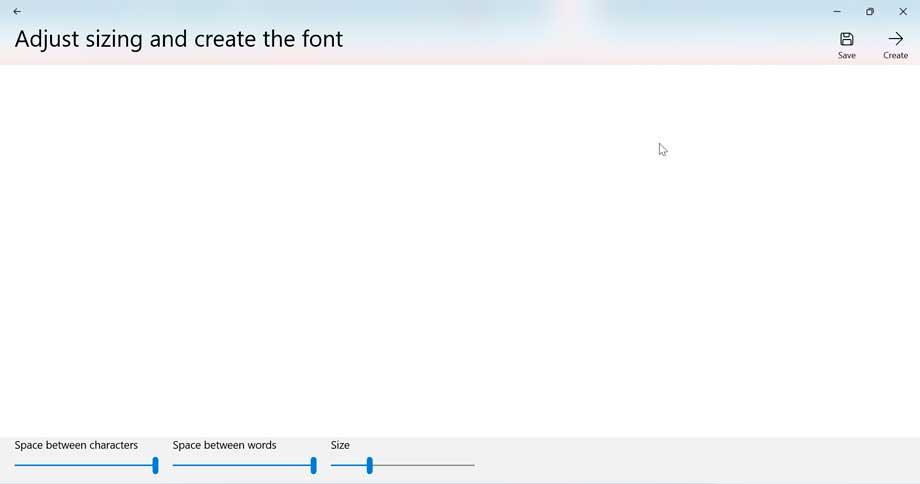
När du är klar klickar du på Skapa knappen för att öppna en File Explorer fönster så att vi kan spara vårt typsnitt, som vi måste ge ett namn och kommer att åtföljas av en TTF-tillägg.
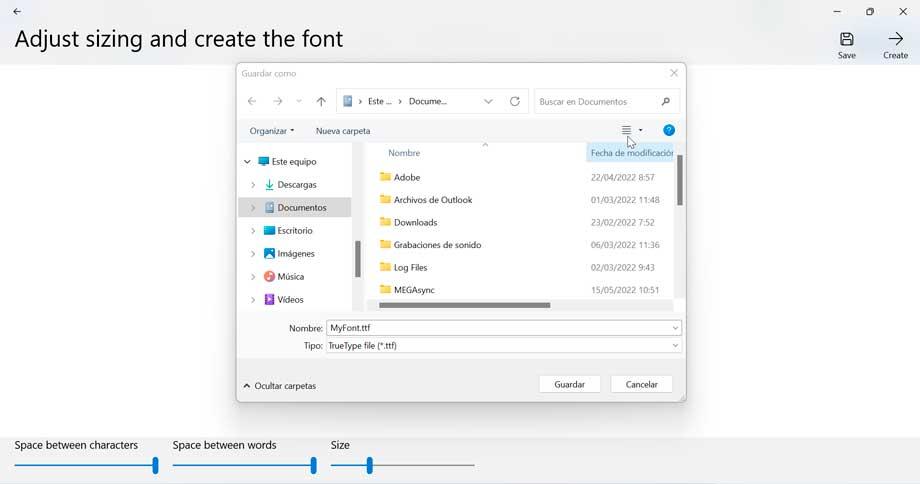
fontforge
Det är ett kraftfullt program med öppen källkod för att skapa och redigera digitala typsnitt som kännetecknas av att det innehåller ett stort antal funktioner som hjälper oss att anpassa varje bokstav så mycket som möjligt, inklusive olika metriska och transformationsfunktioner. FontForge är kompatibel med Windows, macOS och Linux och är helt gratis att använda. För att göra detta, ladda bara ner den från utvecklarens webbplats .
Applikationen kan installeras på spanska vilket hjälper till att underlätta hanteringen. När det öppnats visas ett fönster där vi kan ladda en redan skapad källa eller skapa en ny genom att klicka på Nytt.
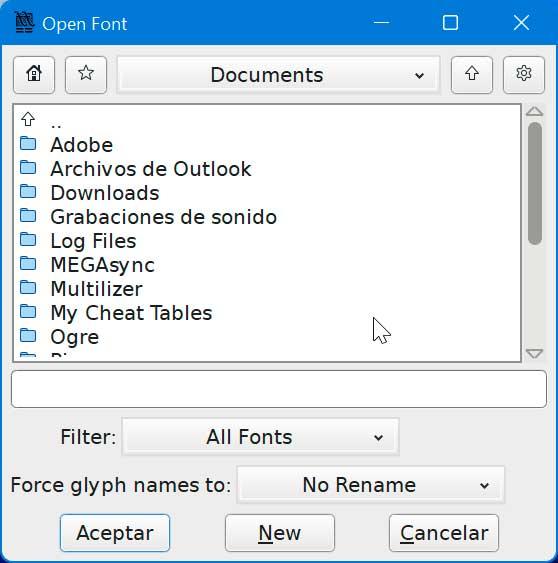
Detta kommer att få huvudmenyn att visas med en karta med alla bokstäverna i alfabetet (inte inklusive ñ), var och en i sin motsvarande kvadrat. Vi kommer också att ha några speciella symboler. Genom att dubbelklicka på valfri ruta visas en redigeringsskärm där du kan skapa typsnittet som motsvarar den valda siffran, bokstaven eller tecknet. Detta är något som vi måste göra individuellt med varje ruta. Varje gång vi lägger till källan blir fyrkanten vit, medan resten visar ett X.
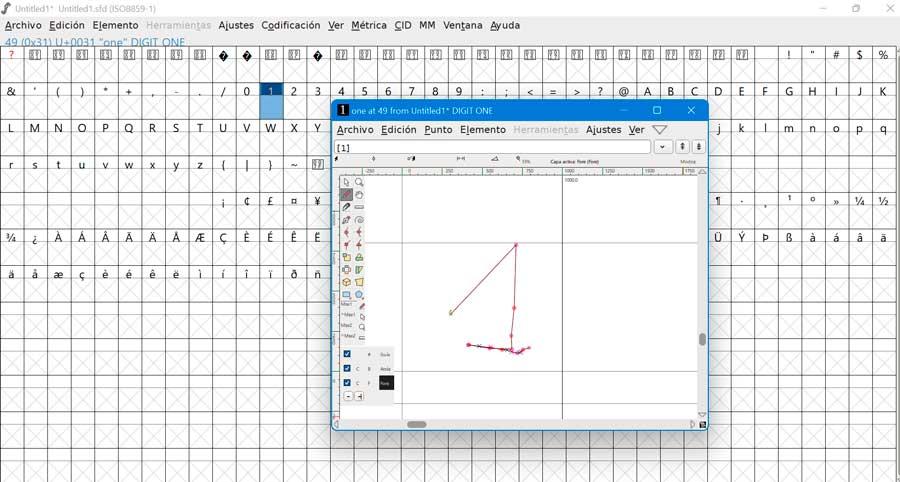
När du är klar återstår bara att spara vår källa, för vilken vi klickar på Arkiv och Generera källa . Nu behöver vi bara ge den ett namn och en plats där den kommer att sparas.

Webbapplikationer för att skapa ett typsnitt
Om vi inte vill ladda ner någon programvara till vår dator kan vi också skapa våra typsnitt med dessa webbapplikationer.
Kalligraf
Det är en webbapplikation som låter oss skanna vår handstil för att skapa ett anpassat typsnitt. Det är lätt att använda och erbjuder flera funktioner som hjälper oss att få ditt perfekta typsnitt. Vi kan exportera resultaten som TTF- eller OTF-format för att använda dem på både Windows- och macOS-datorer. Vi kan använda Calligraphr för att skapa och exportera ett anpassat handskriftstypsnitt gratis. Plus, att ha en Pro-prenumeration låser upp ytterligare funktioner som hjälper oss att förvandla vår handstil till bästa möjliga typsnitt.
Den största nackdelen med att använda Calligraphr för gratis är att dess teckensnitt är begränsat till 75 tecken . Det kan räcka för stora och små bokstäver, varje siffra och vanliga skiljetecken, men inte mycket annat. För att börja måste vi öppna sin officiella webbplats och skapa ett gratis konto.
Det första blir att skapa en mall av typsnittet, som är baserad på ett rutnät med rutor med en ruta för varje tecken som vi vill ha med i typsnittet. Efter att ha skapat mallen och skrivit ut den måste vi skriva varje bokstav för hand i rutorna och sedan scanna in den igen i vår PC för att kunna skapa typsnittet. För att göra detta måste vi klicka på Ladda ner mall och filformatet och storleken på cellerna.
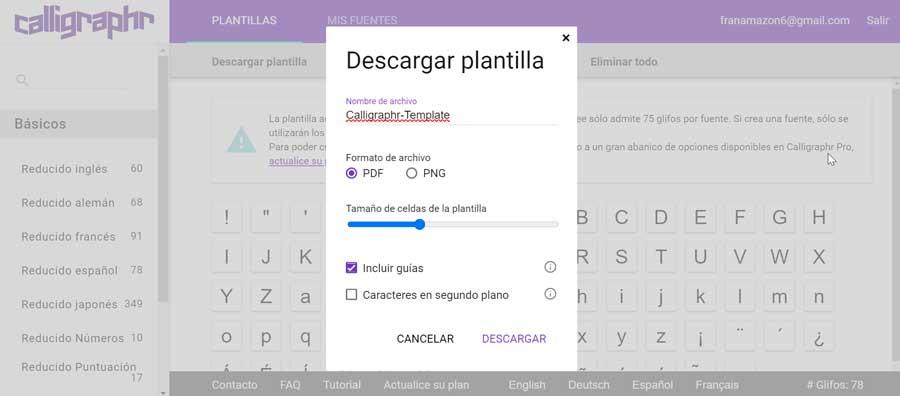
När vi har laddat ner kommer vi att få den nödvändiga mallen som vi måste skriva ut. Vi använder sedan en svart penna eller markör för att komplettera mallen genom att rita ett enda tecken per ram, och se till att varje linje är tydligt ritad.
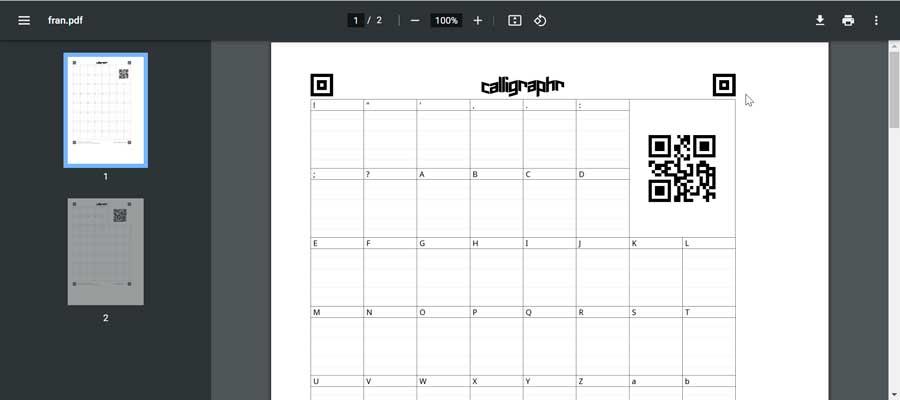
Nu måste vi klicka på avsnittet Mina teckensnitt och sedan klicka på Ladda mall för att lägga till mallen med vårt typsnitt.
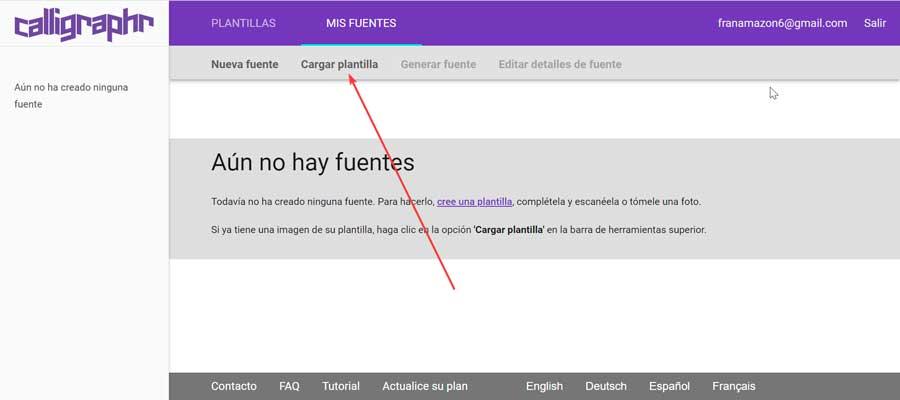
Det kommer att visa oss de skrivna tecken som vi kan redigera eller ta bort om vi gillar en särskilt. Vi kan också justera dess storlek för att se till att varje karaktär har samma höjd. När du är klar klickar du på Lägg till tecken i källan .
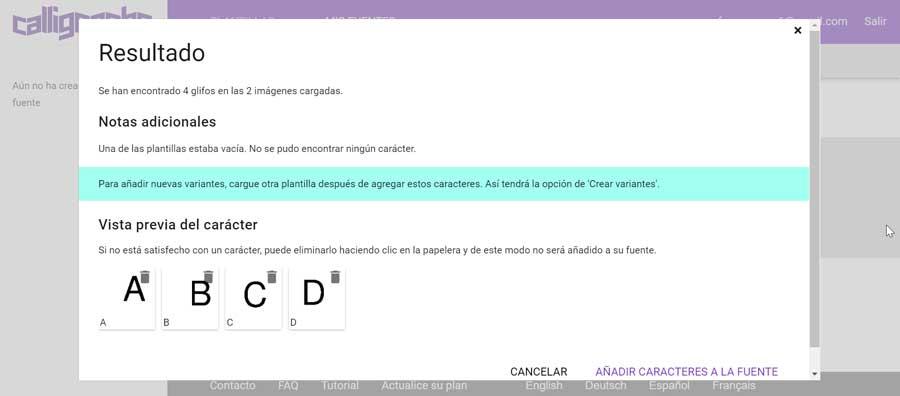
Slutligen behöver vi bara klicka på Generera teckensnitt knappen för att Calligraphr ska konvertera vår handstil till ett teckensnitt. När vi är klara ser vi till att det ser bra ut i förhandsgranskningen, sedan laddar vi ner filen i TTF- eller OTF-format.
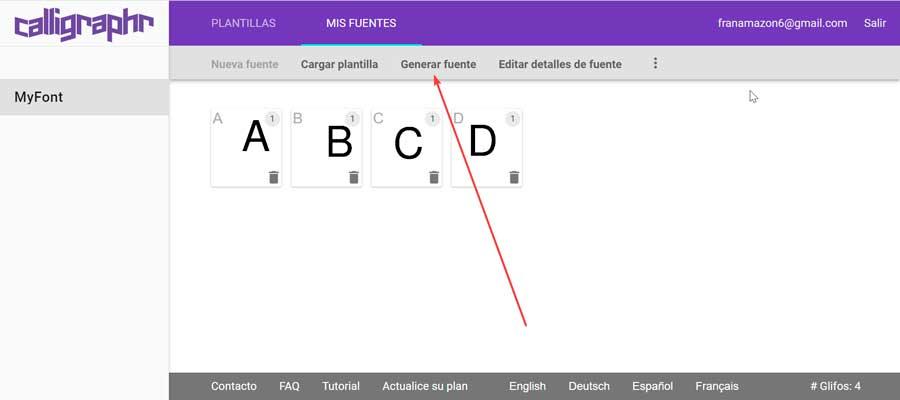
Font Maker Bit
Denna webbapplikation är mycket enklare än den tidigare sett och dessutom är den helt kostnadsfria . Med den kommer vi att snabbt kunna skapa teckensnitt som vi kan använda dess galleri för, importera teckensnitt i TTF-format eller använda Sample-funktionen för att skapa typsnittet med en mall . Den är kompatibel med de viktigaste webbläsarna på marknaden och allt du behöver göra har tillgång till dess officiella webbplats .
För att börja måste vi klicka på rutan med bokstaven, siffran, symbolen som vi vill designa. Det är värt att nämna att alfabetet är engelska, så vi kommer inte ha bokstaven ñ tillgänglig. I den nedre panelen dyker en ruta upp från vilken man kan designa tecknet som vi har valt och varje cell motsvarar en pixel, så vi måste välja den som bäst liknar den för att ge den önskad form.
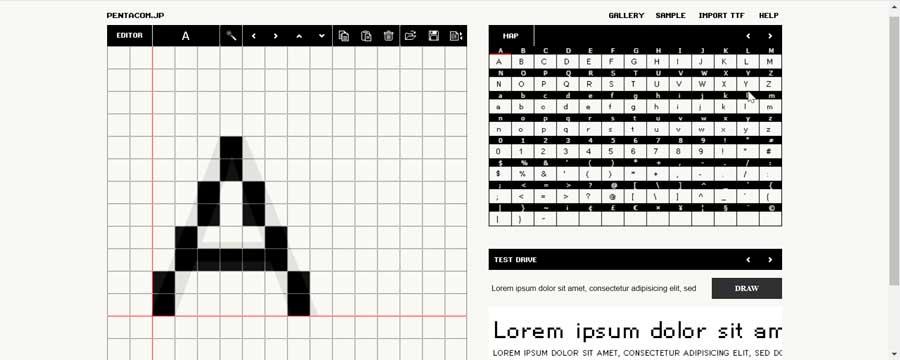
När du är klar klickar du på Bygg teckensnitt knappen som vi hittar nere till höger. Detta kommer att visa oss ett fönster där vi måste ange namnet på källan, namnet på författaren och avståndet mellan orden. Slutligen, klicka på Bygga och ett fönster kommer upp med filutforskaren så att vi kan välja var filen ska sparas i TTF-format.
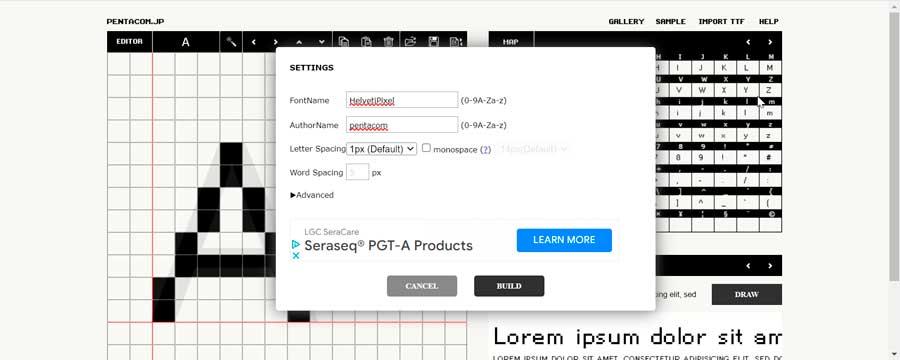
Använd det nya teckensnittet i Windows
För att kunna använda vårt nya typsnitt i Windows är proceduren ganska enkel. Vi måste helt enkelt spara typsnittet på en känd plats, till exempel på skrivbordet. Sedan öppnar vi bara File Explorer, högerklickar på din källa och kopierar den.
Därefter kommer vi åt följande adress från File Explorer:
C:/Windows/Fonts
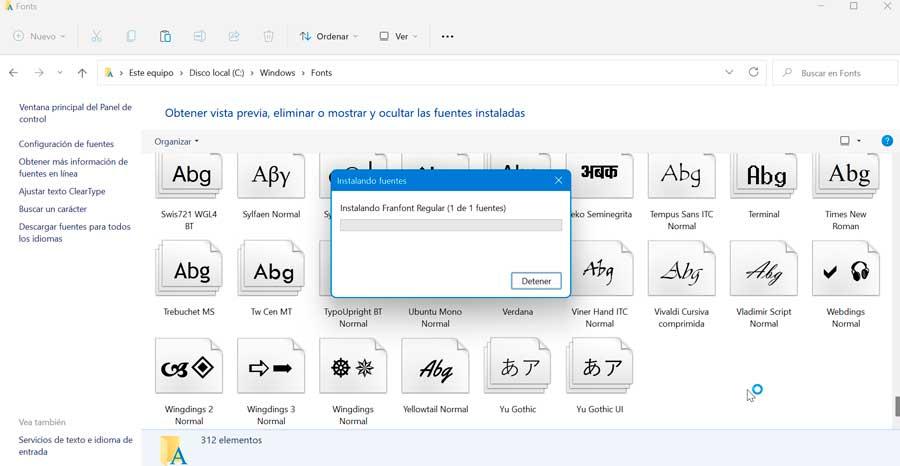
Väl här högerklickar vi och klistrar in typsnittet. Vi kommer att se hur en kort förloppsindikator tillämpas vilket betyder att vårt teckensnitt installeras. När vi är klara har vi källan redan tillgänglig. Om vi någon gång vill ta bort källan går vi tillbaka till mappen, högerklickar på källan och väljer Ta bort.